KINGSOFTの広告の消し方をまとめました。
【一生無料】検出率・満足度No.1 キングソフト インターネットセキュリティ
![]()
キングソフトは、中国の金山軟件有限公司(きんざんなんけんゆうげんこうし)の日本法人です。
中国での会社名を知っている人はいないでしょうが、キングソフトという名前なら日本国内向けにオフィスソフトやセキュリティソフトなどのサービスを展開しているので、知っている人も多いでしょう。
この度、無料のセキュリティソフト KINGSOFT Internet Security 2015をインストールしてみました。
目次
キングソフトの無料セキュリティソフト(KINGSOFT Internet Security 2015)
キングソフト インターネットセキュリティは広告付きですが、完全無料で使えるセキュリティソフトです。
Windows Vista/7/8/8.1/10の32bit版/64bit版に対応しています。
からインストーラーをダウンロードしてインストールします。
「次へ」を押します。
「無料版を使用する」にチェックしたまま「次へ」を押します。
この後は、デフォルト設定でインストールを進めます。
インストールが完了したら、さっそく「クィックスキャン」を実行します。
スキャンで何も問題が出ないと予想していたら、スキャン中に以下の異常を検出しました。
クラウドヒューリスティック機能とは
ヒューリスティック機能について調べてみたところ、人間と同じように試行錯誤を繰り返してウィルスを見つける方法だそうです。
「ヒューリスティック検知」機能を使えば、「ウイルスは、大体こういう動作をする」という経験を元に、ウイルスと同じような動作をするプログラムを「疑わしいファイル」として予測検知できるようになるのです。
この機能が誕生したことにより、未知のウイルスによる被害を事前に防げるようになったのです。
全くの新種にまで対応できるという素晴らしいこの機能ですが、「ヒューリスティックスキャン」で検出されたファイルは、完全に「ウイルス」と判定されている訳ではないので、ウイルスと認定するかどうかはユーザーが慎重に見極める必要があります。
なんかよくわからないけれど、賢い機能なんでしょう。
私のパソコンの場合、
HEUR.KSC.80.74c99a (クラウドヒューリスティック機能)
yahootoolbar.dll
が異常と検知されているけれど、これはヤフーツールバーですが、今後、使わないので削除することにしました。
KINGSOFT Internet Securityの「防御」画面を押してみました。
なんとなく今風でかっこよさそう。
しばらく使ってみることにしました。
ポップアップ広告がうざい?キングソフトの無料セキュリティソフトの使い勝手
しばらく使ってみて感じることは2つあります。
まず、天気ボールというガジェットがデスクトップに表示されます。
これは使わないので、マウスの右クリックで表示されるメニュで閉じておきます。
2点目は、デスクトップの右下に広告が不定期に表示されます。
これは無料版なので致し方ないのですが、ブラウザとか表示していても前面に表示されるので少し邪魔に感じることがあります。
キングソフトの無料版セキュリティソフトの広告を消す方法
キングソフトの無料版で広告を消す方法があります。広告を消す方法と言っても、有料版を買えってことではないですよ。
正しい方法で広告を出さないようにすることが可能です。
なんと、StartHome(http://home.kingsoft.jp/)をホームページにすると広告が表示されなくなります。
ブラウザ別の設定方法は次の通りです。
IEでの設定方法
1. メニューバーの[ツール]メニューをクリックしてください。メニューバーは[Alt]キーをタイプするとブラウザ上に表示されます。
2. [インターネットオプション]をクリックしてください。
3. [全般]タブを選択し、[ホームページ]欄に
『http://home.kingsoft.jp』と入力してください。
[OK]ボタンをクリックして、設定を完了してください。
Chromeでの設定方法
1. ブラウザ右上の[Google Chromeの設定](三本線アイコン)をクリックしてください。
2. [設定]をクリックしてください。
3. ページ左側のナビゲーションの[設定]を選択してください。
4.「デザイン」の”ホームボタンを表示する”にチェックを入れ、
“ホームボタンを表示する”の下の[変更]をクリックしてください。
5.「ホームページ」の設定画面が表示されますので、[アドレス]を選択して『http://home.kingsoft.jp』と入力してください。
[OK]ボタンをおして、設定画面閉じて設定を完了してください。
Firefoxでの設定方法
1. メニューバーの[ツール]メニューをクリックしてください。
2. [オプション]をクリックしてください。
3. [一般]タブを選択し、「起動」枠の「ホームページ」欄に
『http://home.kingsoft.jp』と入力してください。
[OK]ボタンをクリックして、設定を完了してください。
有料版へ切り替える方法
からダウンロードしてインストールした後で、有料無期限版2,000円で買ってシリアル番号を入力すると広告はなくなります。
2,000円で無期限なら安いかと思います。
WPS Office (キングソフトオフィス) も安い
ですが、有料無期限版でも2,000円と安いです。
無料版を使っていて不定期にデスクトップに広告が表示されるのは少しうざかったのですが、ホームページへの設定をすんなり受け入れられる人にはお勧めです。
WPS Office (ダブルピーエスオフィス) と呼ばれるマイクロソフトオフィス互換のキングソフトオフィスも最安で3,980円と安いです。


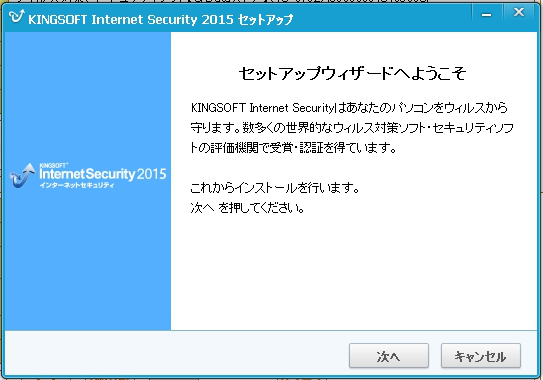
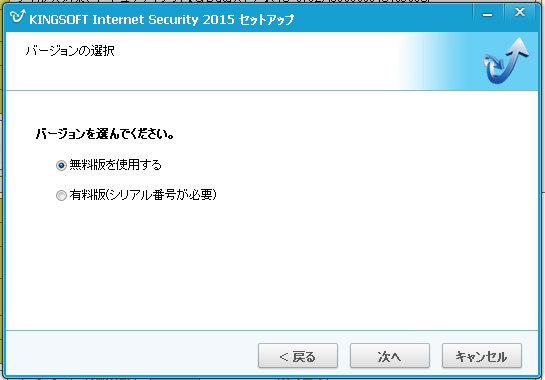


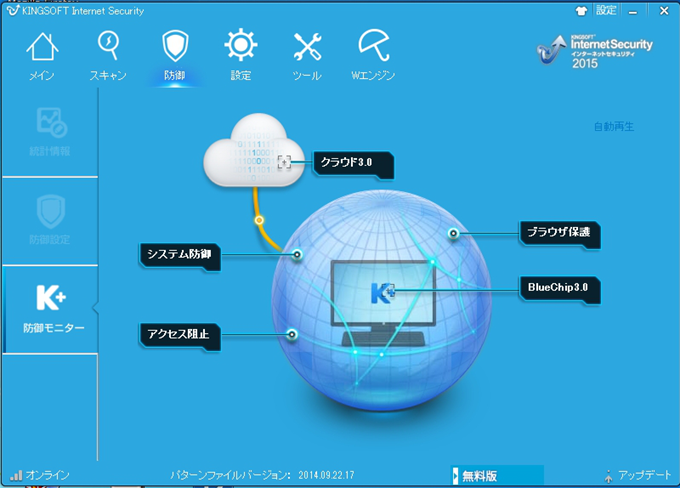
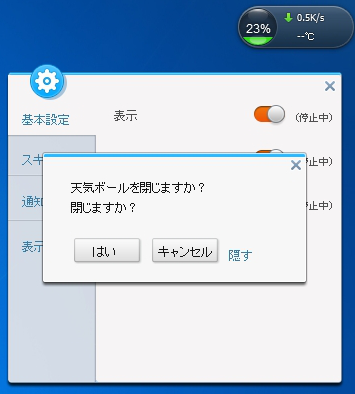
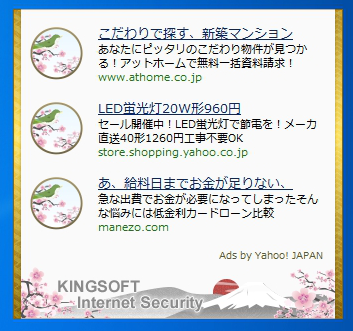

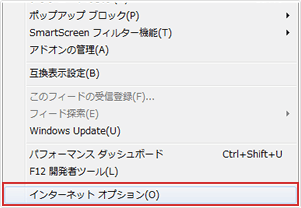
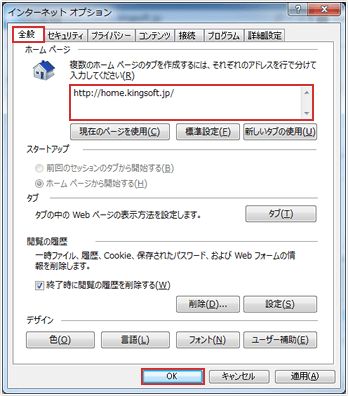
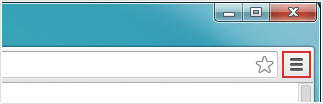
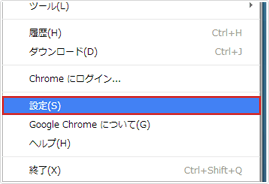
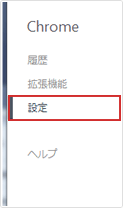
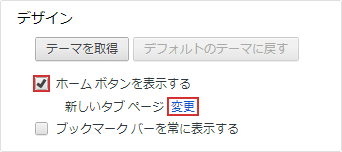
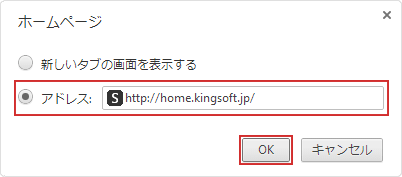
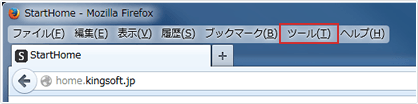
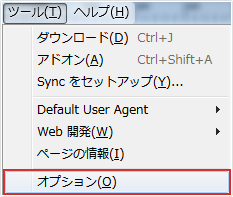
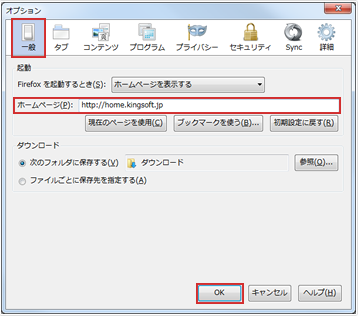
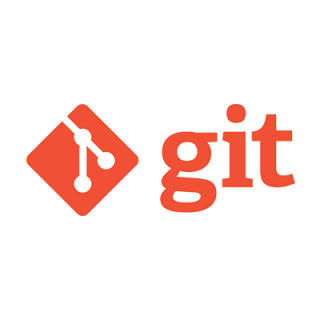

コメント